Blog Archive
Seguidores
Con la tecnología de Blogger.
Visitas
martes, 29 de mayo de 2012
Cómo crear Concept Art Paisaje urbano
Paso 1
Un número de trabajo, como siempre, está la puesta en común sus activos juntos. Tengo al hombre en iStockphoto aquí y la corteza de los árboles (por cortesía de K. Tuck ) de stock.xchng aquí .

Paso 2
Cortar la cara con la herramienta Pluma (determinar las rutas no las capas de formas). Cortar y pegar en tu lienzo en blanco (1562 píxeles por 1172 píxeles a 300 ppp). Abre la imagen de corteza, y la importación en el documento de trabajo. Cambiar el tamaño y girar el documento como en el screengrab.
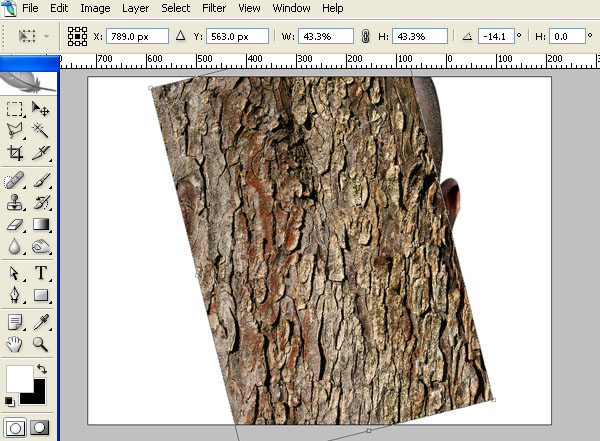
Paso 3
Utilice la herramienta Tampón de clonar para rellenar el resto de la textura. Evite las repeticiones fácilmente reconocibles en la textura como los círculos. Clonar a cabo. He utilizado un 200 píxeles, de punta suave para hacer esto
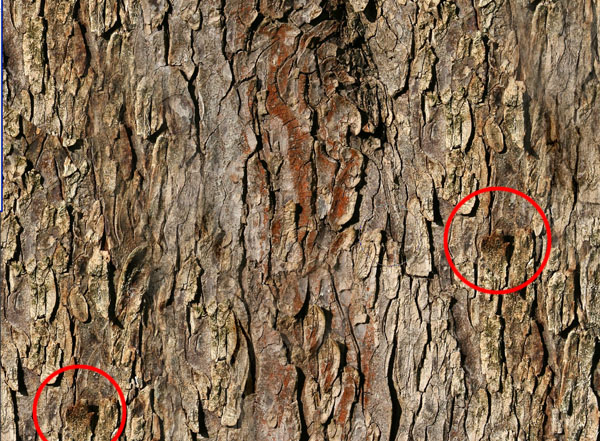
Paso 4
Gire a la visibilidad de la capa de "Bark" (haciendo clic en el icono del ojo al lado de la miniatura de la capa va a hacer esto). Ir a la paleta Canales, seleccione el canal con el mejor contraste, y duplicar este canal en un nuevo documento.
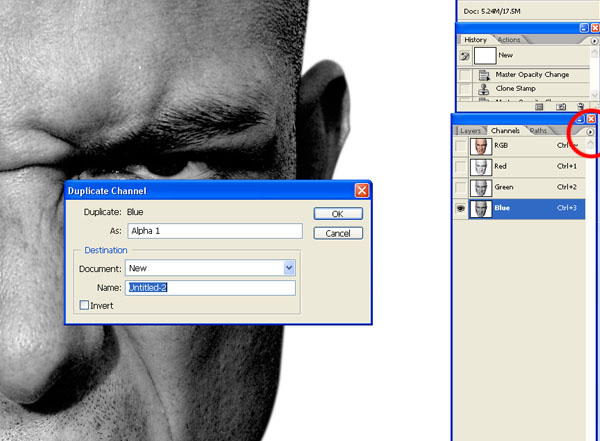
Paso 5
Aplicar de 2 píxeles Gaussian Blur con su nuevo documento y luego ajustar los niveles como en el screengrab a continuación. Guardar como "Displace.psd".
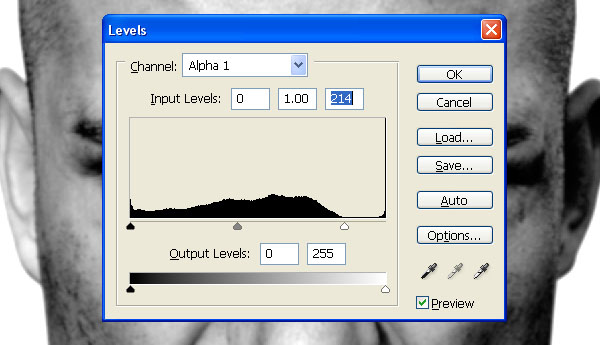
Paso 6
Vuelva a seleccionar el "RGB", el canal (para todos los canales se seleccionan y la imagen es ahora de nuevo en color) y volver a la paleta Capas. Hacer la "corteza" capa visible y seleccionarlo. Ir a Filtro> Distorsionar> Desplazar. Ajuste la escala horizontal y vertical a 1 (o tratar otros valores), seleccione Estirar y Repetir píxeles de borde. Establecer el modo de fusión de capa a Multiplicar. Usted puede ver cómo se distorsiona en partes de la cara.

Pero no ha ponerlo en el lugar adecuado para mover la "corteza" por la cara hasta que las distorsiones que coincida con la cara. Utilice esta arruga (círculo) como una guía en cuanto a dónde ponerlo.

Paso 7
Duplicar la "corteza" de la capa dos veces. Establecer una a Multiplicar con una opacidad del 100%.Establecer la otra a la normalidad en 40% de opacidad. Posición en la jerarquía de capas, como en la imagen de abajo.
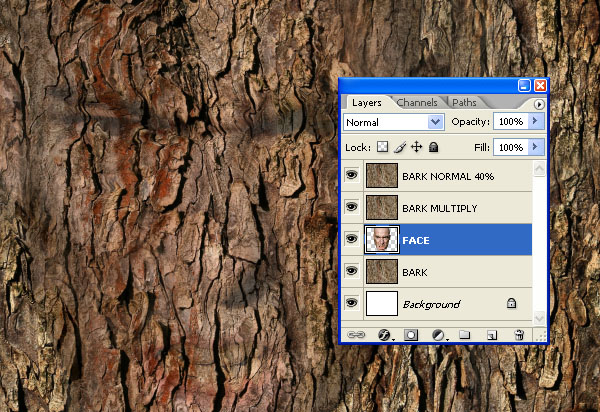
Paso 8
Comando + clic en la "cara" de capas para crear una selección. Seleccione la opción "Corteza capa normal del 40%" e ir a la máscara de capa> Capa> Descubrir selección. Repita este procedimiento para la "Corteza Multiplicar" Capa. Zoom en un 300% y utilizar la herramienta de lápiz para dibujar alrededor de los ojos y la boca. Añadir un borde áspero de la parte superior de la boca. Prensa commmand clic en la miniatura del trazado para crear una selección.
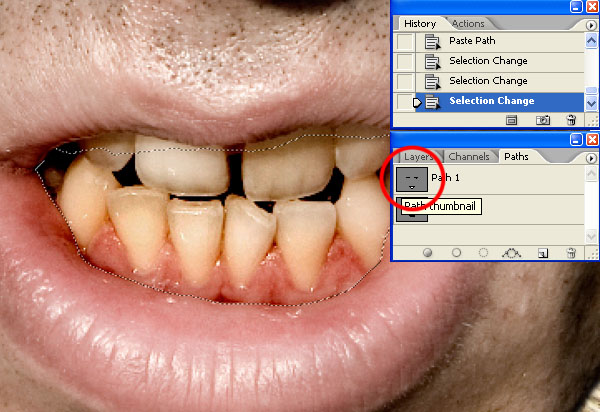
Paso 9
Seleccione la opción "Corteza normal 40%" miniatura de la máscara de capa para trabajar directamente en la máscara. Seleccione el negro como color de fondo y luego eliminar la selección de la máscara de capa.Repita este proceso para la "Corteza Multiplicar" Capa.
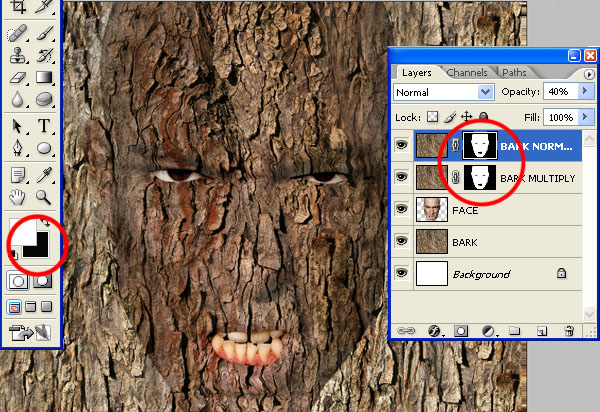
Paso 10
Ir a Capa> Capa de ajuste> Curvas Nuevo y establecer como se muestra a continuación. A continuación, rellene la máscara de capa de ajuste con el negro lo que los efectos no son visibles.
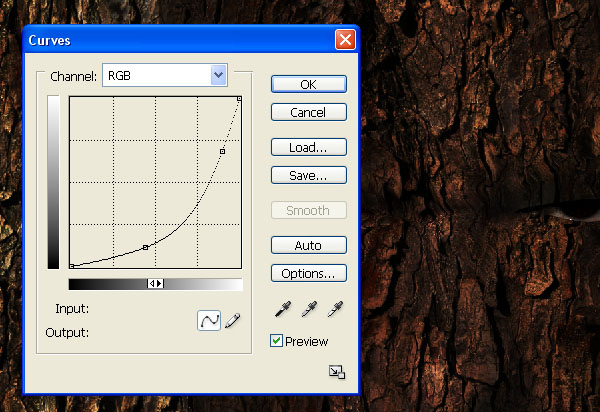
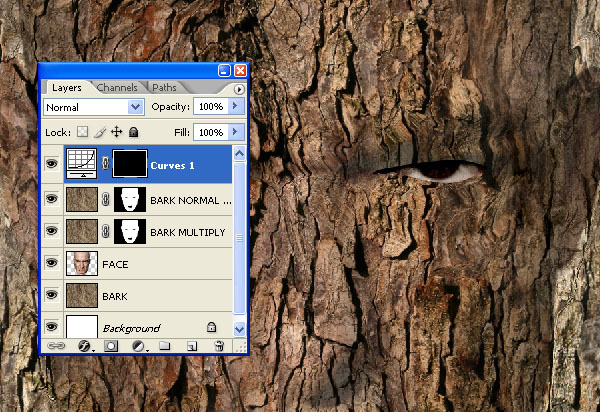
Paso 11
Apague la visibilidad de la "corteza" Capas y utilice la herramienta de lápiz para dibujar un camino alrededor de los bordes duros que tenemos que ocultar. La parte inferior de la nariz y la mejilla líneas son buenos ejemplos. Comando + clic en la miniatura del trazado para crear una selección de ella.
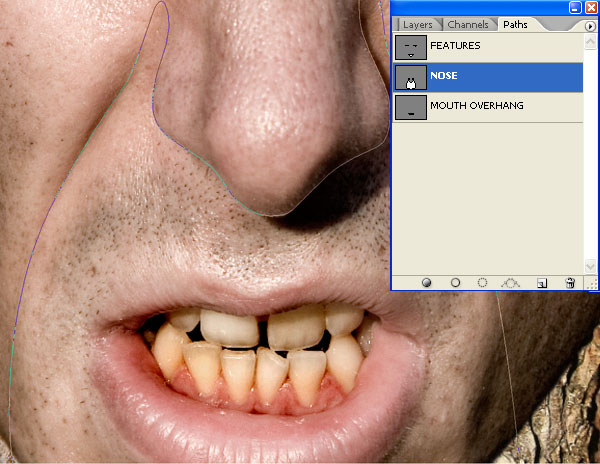
Paso 12
Seleccione una de bordes suaves (0% de dureza) pincel cargado de blanco (como el color de primer plano) y establece en 16% de opacidad. Pintar directamente sobre la máscara de capa. Pulse las teclas Comando + H para ocultar la selección, si ayuda. Dibuja varias veces, la aplicación de más en la fuente de la sombra y menos si usted está lejos de las sombras duras.
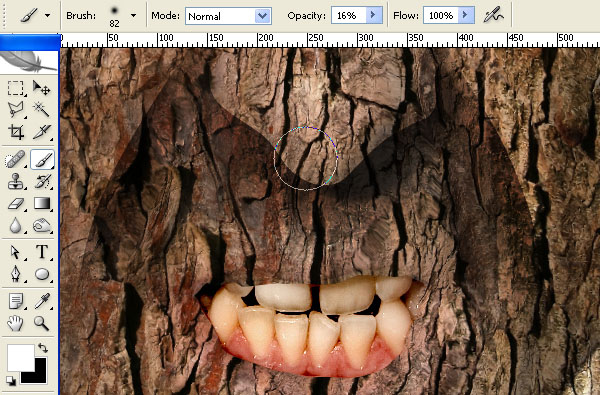
Paso 13
Dibujar alrededor de otras características que producen las líneas duras, como el labio inferior. Dibuje las sombras de la misma manera.

Paso 14
Crear una selección de la "cara" de la capa por el Comando-clic en la miniatura de la capa. Haz uso de todas las sombras, en ...

Paso 15
... Cambiar el tamaño del pincel para adaptarse al tamaño de la zona que estamos tratando. Alrededor de los labios, por ejemplo, utilizar un cepillo pequeño.
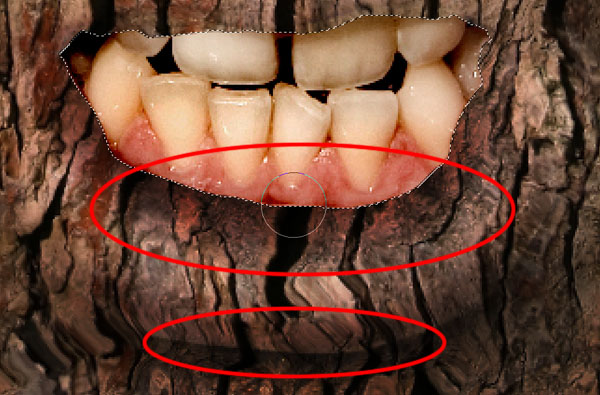
Paso 16
Gire a la "corteza" capas a ver las principales áreas de sombra. Puede continuar trabajando en la máscara con la cara que muestra. Voy de la colaboración con la "corteza" visibles e invisibles.

Paso 17
Con el fin de suavizar o borrar cualquier sombra que no es feliz con, cambiar el color del pincel a negro y se basan en la máscara de la misma manera que antes. Sigue trabajando en la máscara hasta que hacerlo bien.

Paso 18
Mientras que sobre la base de la máscara, se debe cambiar el tamaño del pincel y la opacidad para adaptarse a la sombra. Para una sombra progresiva con que lo quiero cerca de un cepillo de 300 píxeles de hasta 16% de opacidad, todo el camino hasta 18 píxeles y el aumento de la opacidad a gusto. Por último, aplique un 0,6 píxeles Desenfoque gaussiano a la máscara de capa de ajuste de curvas para suavizar los bordes duros.
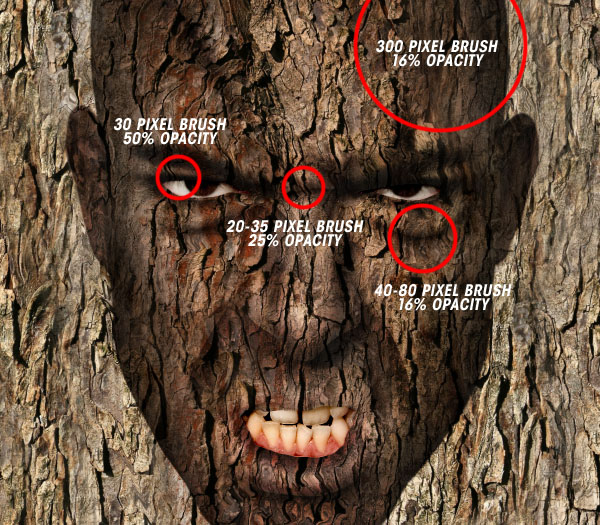
Paso 19
Duplicar la "corteza" Capa que se encuentra por debajo de la "cara" de la capa. Establecer ellos hasta por lo que son las mismas que las capas superiores Bark, una normal a 40% de opacidad, una Multiplicar al 100%. A continuación, en las dos capas de crear una nueva capa y la rellenamos con C = 61%, H = 66%, Y = 66%, y K = 62%.
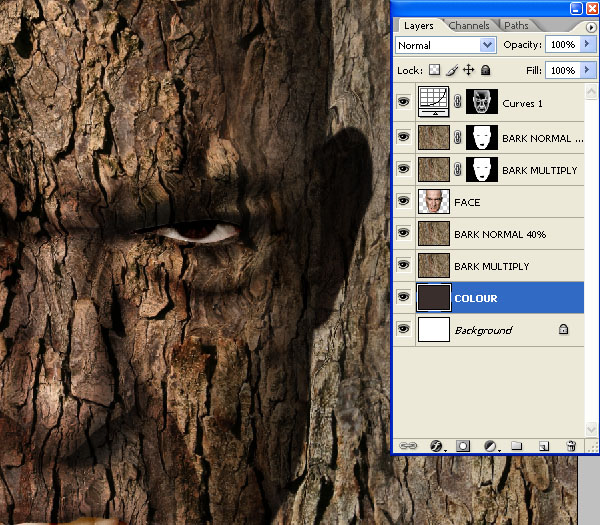
Paso 20
Crear una selección de la "cara" Layer (Comando + clic en la miniatura de capa) y vaya a Seleccionar inverso>. A continuación, vaya a Seleccionar> Modificar> Expandir. Dale una expansión de 1 píxel.Seleccione el ajuste de curvas máscara de capa y rellena la selección con el 20% de negro.

Paso 21
Crear una selección de los ojos o la boca de ruta que ha hecho antes. Agregue un poco de sombras haciendo uso de la máscara de capa de ajuste Curvas.

Paso 22
Para fusionar más los elementos juntos, y al grado de la imagen, añadir unas curvas y una capa de ajuste Tono / Saturación para la parte superior de la jerarquía de capas.
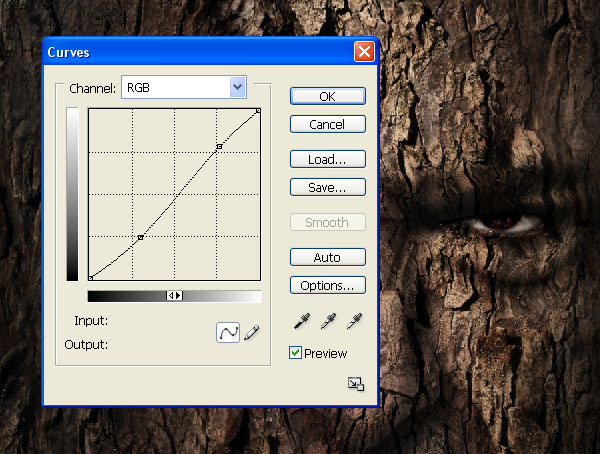
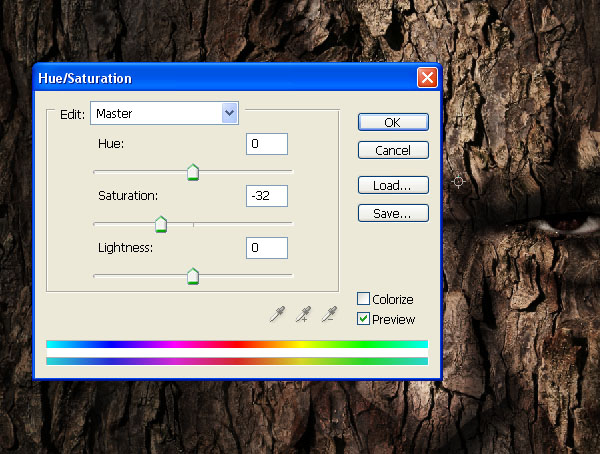
Paso 23
Aplanar la imagen e ir a Filtro Licuar>. Seleccione la herramienta de engordar y establecer más o menos la forma en que se encuentra en la imagen de abajo. Queremos agregar un 3D de calidad a las áreas como las mejillas, la nariz y la frente. Seleccione un tamaño de pincel adecuado para cada una de estas áreas y haga clic en cada uno un par de veces en lugar de arrastrar el pincel alrededor.
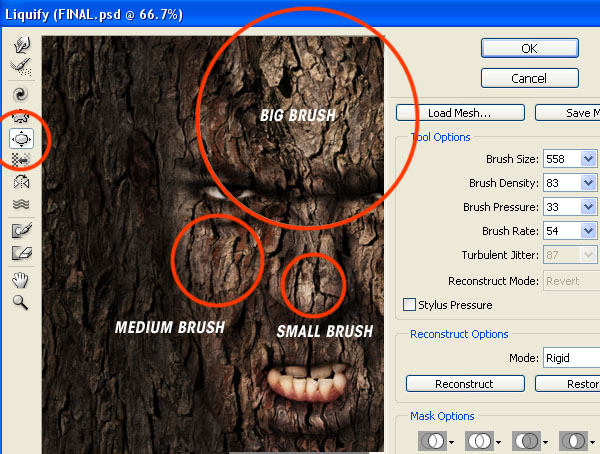
Conclusión
Siempre se puede añadir algunos efectos del mundo real, tales como hojas e insectos a la imagen final - se vuelven locos. Esta técnica funciona para la aplicación de cualquier textura a cualquier superficie, por ejemplo, usted podría hacer un nuevo Mercedes SLK oxidado y clavado, o hacer una casa de la piel.Vamos a divertirnos al mismo tiempo a perfeccionar su arte. Usted puede ver la imagen final por debajo o ver una versión más grande aquí .
Suscribirse a:
Enviar comentarios (Atom)




0 comentarios:
Publicar un comentario